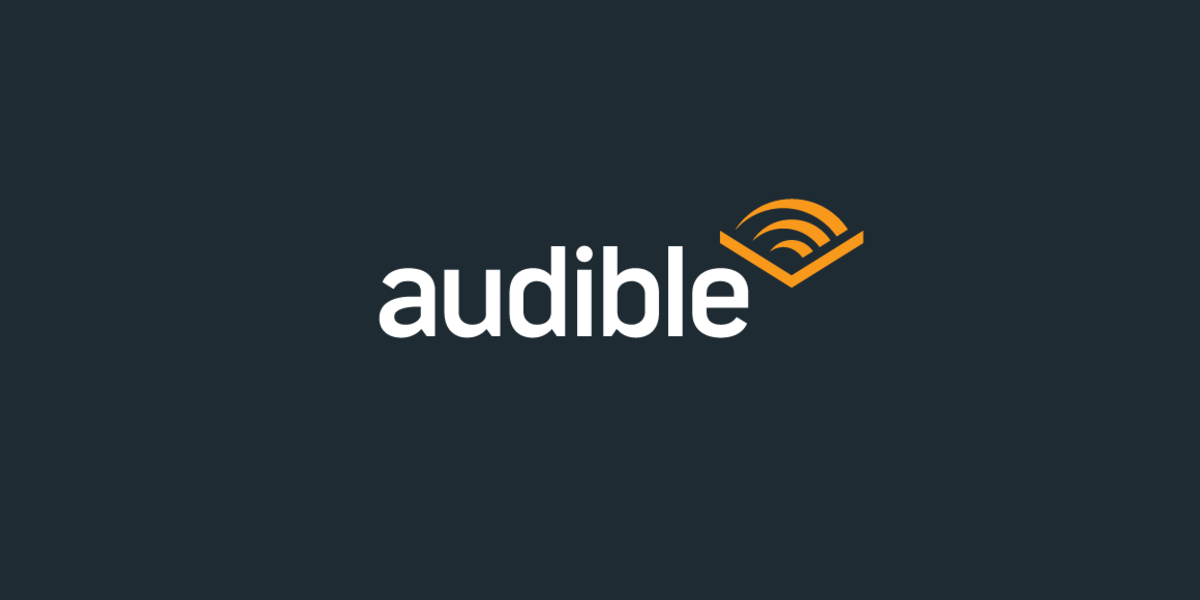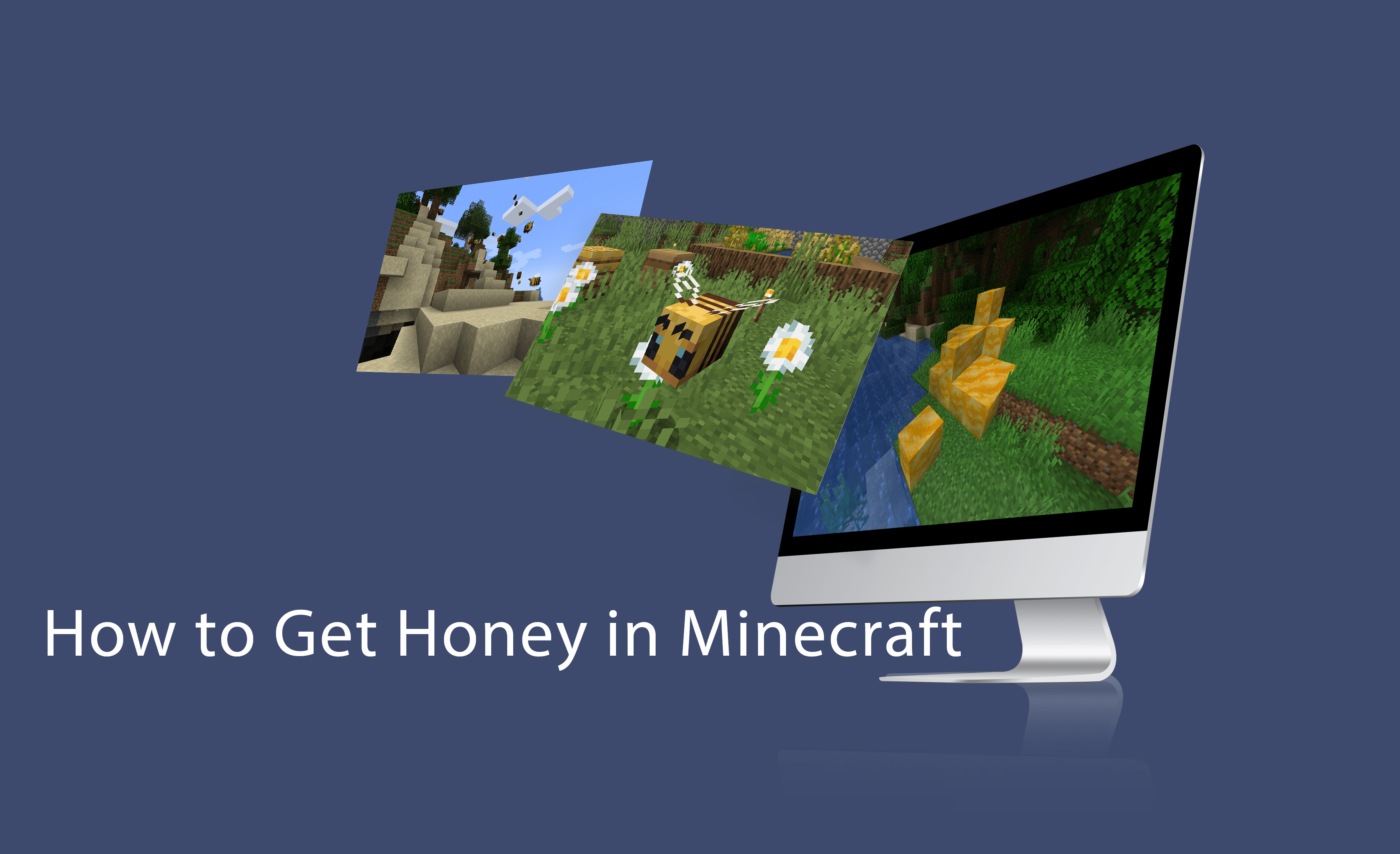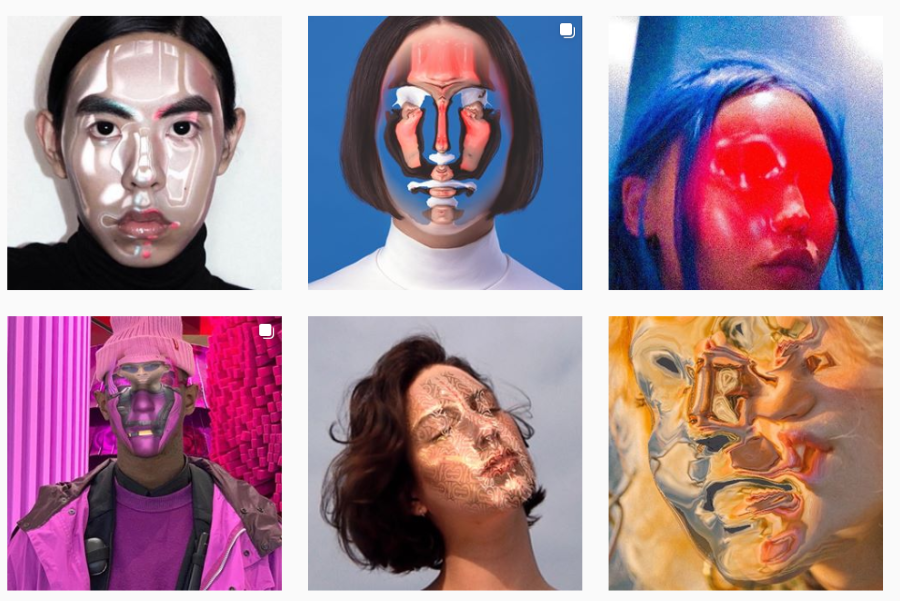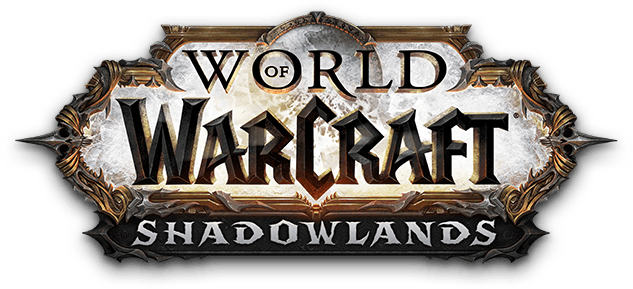Скорость Интернета часто слишком медленная или темпераментная, чтобы быть надежной. Вот 7 простых советов по повышению производительности, которые помогут максимально эффективно использовать ваше соединение.

1. Увеличение количества подключений
Когда ваш браузер загружает веб-страницу, он открывает несколько подключений к серверу, на котором размещен сайт. Количество подключений по умолчанию в некоторых браузерах довольно низкое, поэтому увеличение числа должно сократить время загрузки.
Чтобы изменить количество подключений в Internet Explorer, нажмите Пуск, введите gpedit.msc и нажмите Enter. Откройте путь «Конфигурация пользователя», «Административные шаблоны», «Компоненты Windows», «Internet Explorer», «Функции безопасности» и выберите AJAX. Дважды щелкните два параметра «Максимальное количество подключений на сервер», выберите «Включено» и введите желаемое число от 2 до 128.
В Firefox вам нужно будет войти в about: config и измените значение «network.http.max-connections-per-server». В Chrome вы не можете изменить настройку. Однако многие серверы теперь ограничивают количество подключений, которые вы можете установить с ними, поэтому иногда лучше использовать настройки браузера по умолчанию.
2. Смена DNS-сервера.
Хотя у вашего провайдера широкополосного доступа есть собственный DNS-сервер (система доменных имен), который переводит имена веб-сайтов в IP-адреса, переход на OpenDNS или Google Public DNS ускорит ваш доступ в Интернет.
Чтобы изменить свой DNS-сервер, перейдите в Панель управления, «Сеть и Интернет», «Центр управления сетями и общим доступом». Нажмите «Изменить настройки адаптера», щелкните правой кнопкой мыши свое сетевое подключение и выберите «Свойства».
Щелкните Протокол Интернета (TCP / IP), щелкните Свойства и выберите «Использовать следующие адреса DNS-серверов». Теперь введите данные о предпочтительном и альтернативном сервере из OpenDNS (208.67.222.222 и 208.67.220.220) или Google Public DNS (8.8.8.8 и 8.8.4.4).
3. Установка BT Broadband Accelerator
BT Broadband Accelerator, также известный как iPlate, повышает скорость вашего соединения, фильтруя электрические помехи от проводки вашего домашнего телефона.
Он подходит к вашему главному разъему NTE5 и, согласно BT, может сделать вашу широкополосную связь до 1,5 Мбит / с быстрее. Устройство бесплатно для клиентов BT и доступно для покупки в магазине BT.

Но так ли это работает? Да и нет. ПК Pro сообщили о значительном увеличении скорости при просмотре iPlate - «ошеломляющие 63 процента».
Однако устройство улучшит производительность только ADSL-соединений, имеющих определенные типы сокетов. Узнайте, подойдет ли это вам, используя руководство на веб-сайте.
Если вы знаете, что делаете, вы можете получить те же результаты, отсоединив провод звонка от телефонной розетки, но BT Broadband Accelerator - более безопасный выбор.
4. Избегайте удлинителей.

Другой спорный вопрос, связанный с широкополосным доступом, заключается в том, замедлит ли использование удлинительного кабеля ваше соединение или не окажет отрицательного воздействия. Теоретически, чем длиннее линия между телефонной розеткой и компьютером, тем выше риск возникновения помех, снижающих скорость.
Если вам необходимо использовать удлинительный кабель, выберите как можно более короткий. Для достижения наилучших результатов подключите маршрутизатор к главному разъему и подключите его к компьютеру с помощью кабеля Ethernet. Вы можете купить 10-метровый кабель на Amazon за 10 фунтов стерлингов.
5. Перемещение беспроводного маршрутизатора
Размещение маршрутизатора в центре вашего дома, предпочтительно на столе или столе, а не под ним, обеспечит вам быстрый доступ к Wi-Fi по всему дому.
Сила беспроводного сигнала может снижаться из-за дерева и металла, поэтому чем меньше стен и предметов мебели он должен пройти, тем выше скорость вашего широкополосного доступа. Вы также должны стараться держать маршрутизатор подальше от кабелей питания и других беспроводных устройств, таких как радионяня.
6. Переход на другой канал.
Если ваше беспроводное соединение ослабляется из-за помех от электрических устройств или Wi-Fi ваших соседей, установка маршрутизатора на другой канал может решить проблему. Большинство маршрутизаторов позволяют выбрать другой канал от 1 до 13 на главной странице конфигурации.
Это хорошо работает, если перегруженность канала является причиной ваших проблем со скоростью. Бесплатный инструмент inSSIDer сообщит вам, какие каналы используют ваши соседи, чтобы вы знали, каких из них следует избегать.
7. Отключение автоматических обновлений
Многие программы автоматически проверяют и загружают обновления, которые могут использовать пропускную способность без вашего ведома. Хотя важно поддерживать Windows и антивирусное программное обеспечение в актуальном состоянии, отключение автоматических обновлений в других программах может сделать ваше соединение более быстрым. Обычно это можно сделать в настройках программного обеспечения.
Однако для большинства людей прирост скорости будет минимальным.